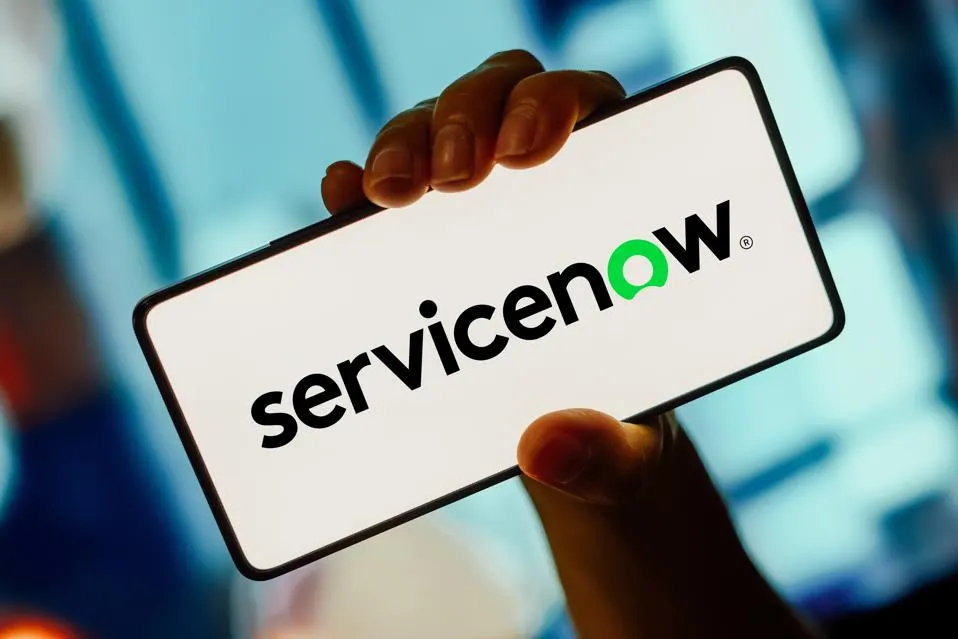
तुम्ही तुमचे ज्ञान व्यवस्थापन प्लॅटफॉर्म म्हणून ServiceNow वापरत असल्यास, तुम्ही तुमचे ज्ञान लेख Microsoft Search वरून शोधण्यायोग्य आणि प्रवेशयोग्य बनवू शकता.
Microsoft शोध हा एक एकीकृत शोध अनुभव आहे जो तुम्हाला तुमच्या संस्थेमध्ये फाइल्स, साइट्स, लोक आणि बरेच काही यासह तुम्हाला हवे असलेले शोधण्यात मदत करतो. तुमचे ज्ञान लेख Microsoft Search शी कनेक्ट करून, तुम्ही तुमच्या वापरकर्त्यांना Microsoft 365 ॲप्सवरून थेट शोधण्यासाठी आणि विनंती करण्यास सक्षम करू शकता.
या ब्लॉग पोस्टमध्ये, आम्ही तुम्हाला Microsoft ग्राफ कनेक्टर वापरून Microsoft Search साठी डेटा स्रोत म्हणून ServiceNow ज्ञान लेख कसे कॉन्फिगर करायचे ते दाखवू. ServiceNow ज्ञान लेखांसाठी Microsoft Graph कनेक्टर तुम्हाला तुमचे ज्ञान लेख आणि त्यांचे गुणधर्म जसे की नाव, वर्णन, श्रेणी आणि उपलब्धता अनुक्रमित करण्याची परवानगी देतो. तुम्ही तुमच्या ज्ञान लेखांना तुमच्या वापरकर्त्यांसाठी अधिक संबंधित आणि शोधण्यायोग्य बनवण्यासाठी फिल्टर आणि परिष्करण देखील लागू करू शकता.
Microsoft Search साठी ServiceNow नॉलेज आर्टिकल कॉन्फिगर करण्यासाठी, तुम्हाला खालील आवश्यक गोष्टींची आवश्यकता आहे:
- Microsoft शोध सक्षम असलेले Microsoft 365 भाडेकरू.
- तुम्ही शोधण्यायोग्य बनवू इच्छित असलेले ज्ञान लेख असलेले ServiceNow उदाहरण.
- Microsoft 365 आणि ServiceNow दोन्हीसाठी प्रशासक खाते.
एकदा तुमच्याकडे पूर्वतयारी झाल्यानंतर, तुम्ही Microsoft Search साठी ServiceNow ज्ञान लेख कॉन्फिगर करण्यासाठी या चरणांचे अनुसरण करू शकता:
पायरी 1: Microsoft 365 प्रशासक केंद्रामध्ये डेटा स्रोत तयार करा
पहिली पायरी म्हणजे Microsoft 365 प्रशासन केंद्रामध्ये डेटा स्रोत तयार करणे जे तुमच्या ServiceNow उदाहरणाशी कनेक्ट होईल आणि तुमचे ज्ञान लेख अनुक्रमित करेल. हे करण्यासाठी, या चरणांचे अनुसरण करा:
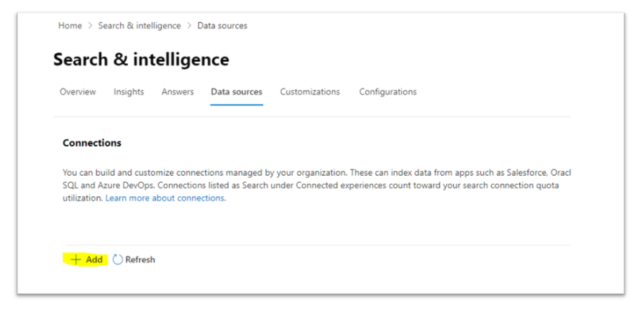
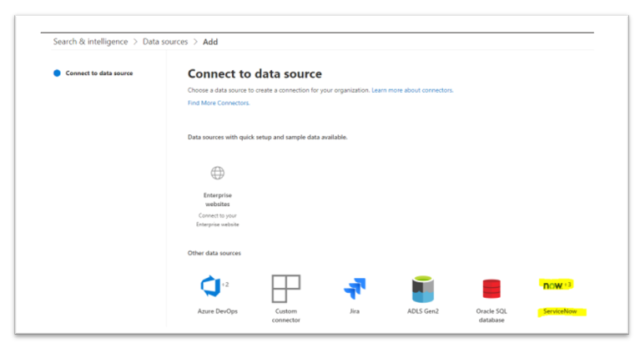
- “ServiceNow Knowledge” निवडा
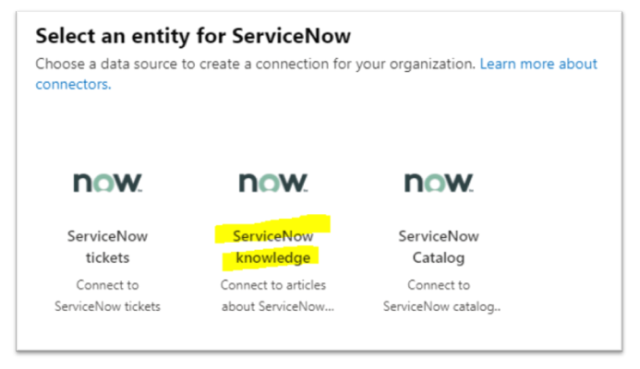
- नाव, वर्णन, प्रदर्शन नाव, लोगो अपलोड करा भरा
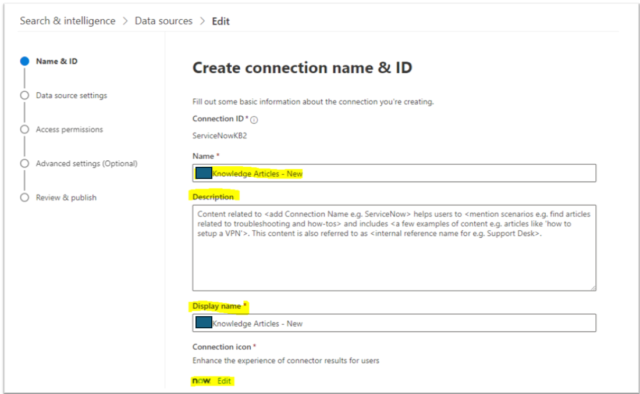
- खाली स्क्रोल करा, “नोटिस” अंतर्गत बॉक्स चेक करा “जतन करा आणि पुढे जा” क्लिक करा
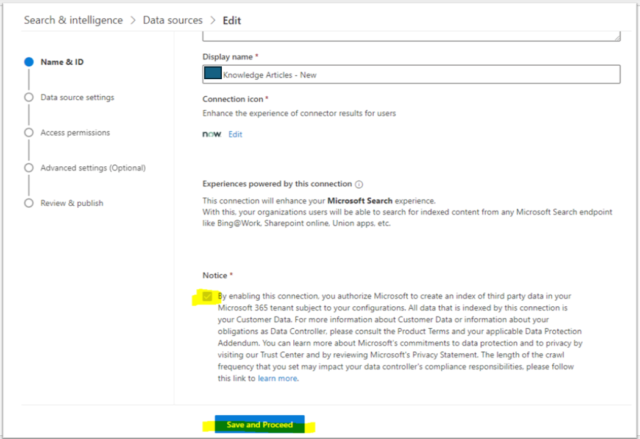
पायरी 2: कनेक्शन तपशील आणि प्रमाणीकरण कॉन्फिगर करा
पुढील पायरी म्हणजे तुमच्या ServiceNow उदाहरणासाठी कनेक्शन तपशील आणि प्रमाणीकरण कॉन्फिगर करणे. हे करण्यासाठी, खालील माहिती जोडा:
- ServiceNow उदाहरण URL
- प्रमाणीकरण प्रकार निवडा: ServiceNow OAuth
- क्लायंट आयडी
- ग्राहक रहस्ये
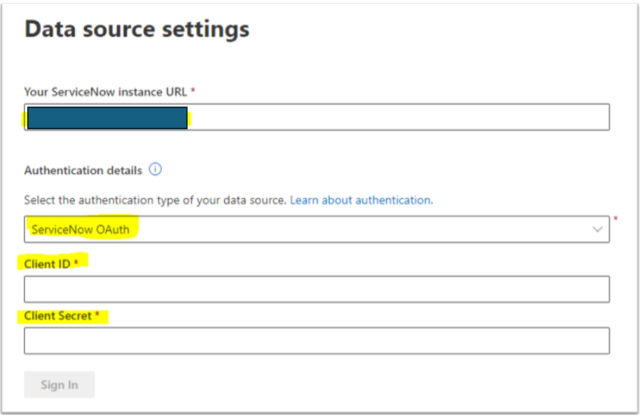
- “साइन इन” वर क्लिक करा
- तुम्हाला “कनेक्शन यशस्वी” असा संदेश दिसेल.
- “केवळ या डेटा स्त्रोतामध्ये प्रवेश असलेले लोक” पर्याय निवडा
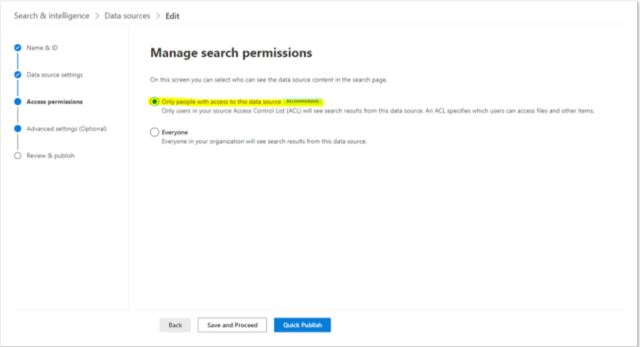
पायरी 3: गुणधर्म आणि क्वेरी स्ट्रिंग कॉन्फिगर करा
तिसरी पायरी म्हणजे तुमच्या ज्ञान लेखांसाठी गुणधर्म आणि क्वेरी स्ट्रिंग कॉन्फिगर करणे. विशेषता ही मेटाडेटा फील्ड आहेत जी अनुक्रमित केली जातील आणि Microsoft शोध मधील तुमच्या ज्ञान लेखांसाठी प्रदर्शित केली जातील. क्वेरी स्ट्रिंग हे फिल्टर आहे जे डेटा स्रोताची व्याप्ती मर्यादित करण्यासाठी तुमच्या ज्ञान लेखांवर लागू केले जाईल. हे करण्यासाठी, या चरणांचे अनुसरण करा:
- तुमच्याकडे या विभागातील सर्व आवश्यक गुणधर्म असल्याची खात्री करा. आवश्यकतेनुसार तुम्ही गुणधर्म जोडू किंवा काढू शकता.
- तुमचा डेटा फिल्टर करण्यासाठी आवश्यक “क्वेरी स्ट्रिंग” लागू करा.
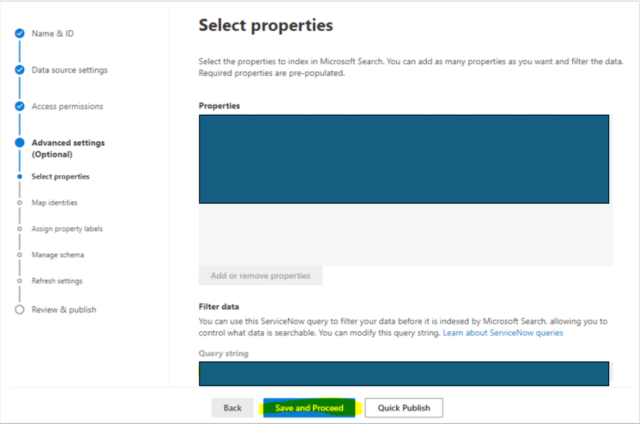
- “ME-ID” निवडा – जर तुम्ही Microsoft Entra ID ओळख स्रोत प्रकार म्हणून निवडला, तर कनेक्टर सर्व्हिसनाऊकडून मिळालेल्या वापरकर्त्यांच्या ईमेल आयडींना Microsoft Entra ID वरून थेट UPN प्रॉपर्टीवर मॅप करतो.
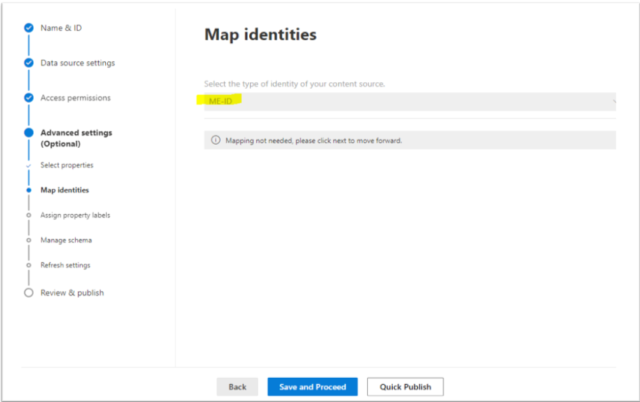
- मालमत्ता लेबले नियुक्त करा – तुम्ही तुमच्या स्त्रोत गुणधर्मांना सिमेंटिक लेबले नियुक्त करू शकता. या पृष्ठावरील गुणधर्म तुमच्या डेटा स्रोताच्या आधारावर पूर्व-निवडलेले आहेत, परंतु विशिष्ट लेबलसाठी अधिक चांगली मालमत्ता असल्यास तुम्ही ही निवड बदलू शकता.
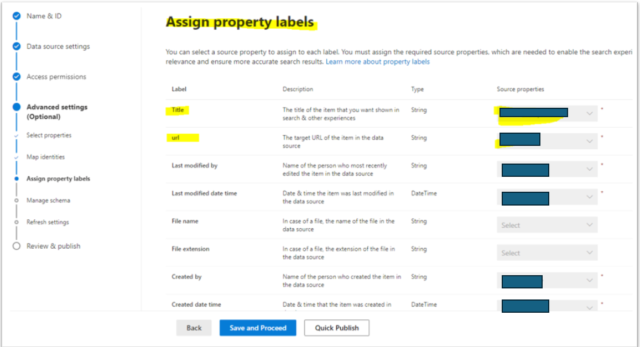
- स्कीमा व्यवस्थापित करा – प्रत्येक स्त्रोत मालमत्तेची शोध कार्यक्षमता नियंत्रित करण्यासाठी तुम्ही शोध स्कीमा गुणधर्म सेट करू शकता. शोध स्कीमा शोध परिणाम पृष्ठावर कोणते परिणाम प्रदर्शित केले जातात आणि अंतिम वापरकर्ते कोणती माहिती पाहू आणि प्रवेश करू शकतात हे निर्धारित करण्यात मदत करते.
शोध स्कीमा वैशिष्ट्यांमध्ये क्वेरी, शोध, पुनर्प्राप्त आणि परिष्कृत पर्याय समाविष्ट आहेत.
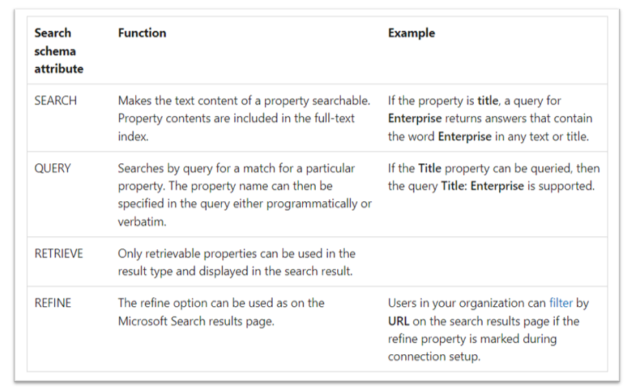
टीप: तुम्ही कनेक्शन कॉन्फिगर केल्यानंतर ते संपादित करू शकत नाही, त्यामुळे तुम्हाला उभ्यामध्ये फिल्टर्स ठेवायचे असल्यास गुणधर्म सुधारण्यायोग्य करणे आवश्यक आहे. (संपूर्ण कनेक्शन पुन्हा कॉन्फिगर करून मी हे कठीण मार्गाने शिकलो)
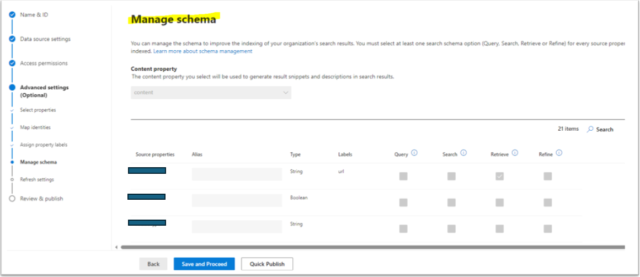
पायरी 4: क्रॉल शेड्यूल कॉन्फिगर करा
चौथी पायरी म्हणजे तुमच्या डेटा स्रोतासाठी क्रॉल शेड्यूल कॉन्फिगर करणे. तुमचे ज्ञान लेख Microsoft Search मध्ये किती वेळा अपडेट केले जातील हे क्रॉल शेड्यूल ठरवते. तुम्ही वाढीव क्रॉल आणि पूर्ण क्रॉल दरम्यान निवडू शकता. वाढीव क्रॉल केवळ शेवटच्या क्रॉलपासून झालेले बदल अनुक्रमित करेल, तर संपूर्ण क्रॉल तुमच्या डेटा स्रोतातील सर्व ज्ञान लेख अनुक्रमित करेल. हे करण्यासाठी, या चरणांचे अनुसरण करा:
- तुमच्या वाढीव क्रॉल आणि पूर्ण क्रॉलसाठी वेळापत्रक सेट करा
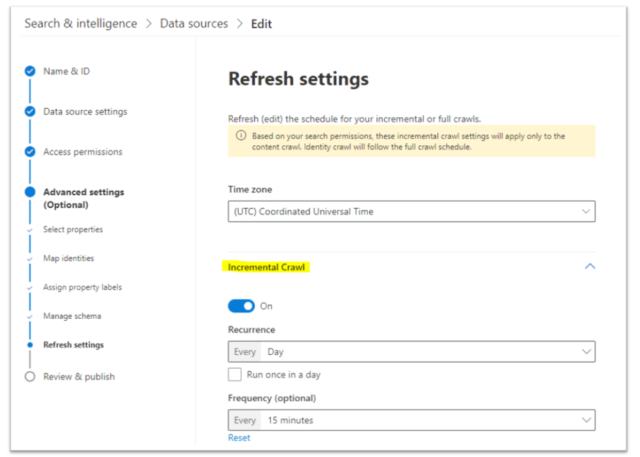
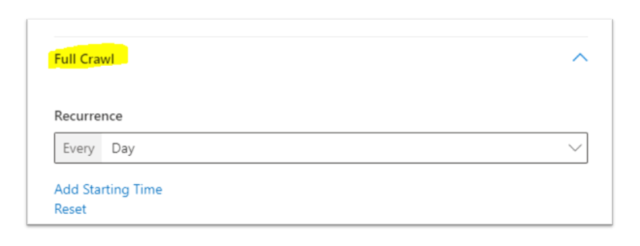
पायरी 5: तुमच्या डेटा स्रोताचे पुनरावलोकन करा आणि प्रकाशित करा
तुमच्या डेटा स्रोताचे पुनरावलोकन आणि प्रकाशित करणे ही अंतिम पायरी आहे. तुम्ही काही ज्ञान लेखांचे पूर्वावलोकन करू शकता जे अनुक्रमित केले जातील आणि कनेक्शन स्थिती तपासू शकता. तुम्ही तुमचा डेटा स्रोत तुमच्या संस्थेतील प्रत्येकासाठी उपलब्ध करून देण्यापूर्वी चाचणीच्या उद्देशाने मर्यादित प्रेक्षकांसाठी प्रकाशित करू शकता. हे करण्यासाठी, या चरणांचे अनुसरण करा:
- येथे तुम्ही “मर्यादित प्रेक्षकांसाठी प्रकाशित” करू शकता आणि Microsoft Search मध्ये Service शोध परिणाम पाहू शकणारी वापरकर्ता नावे जोडू शकता.
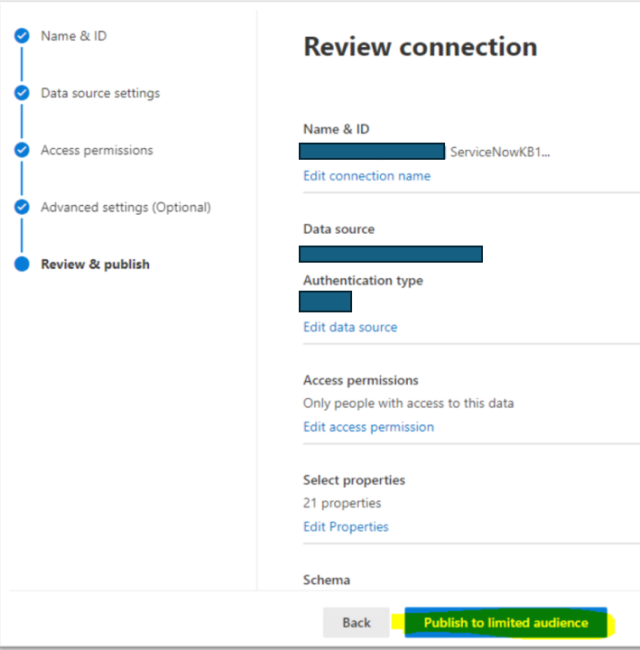
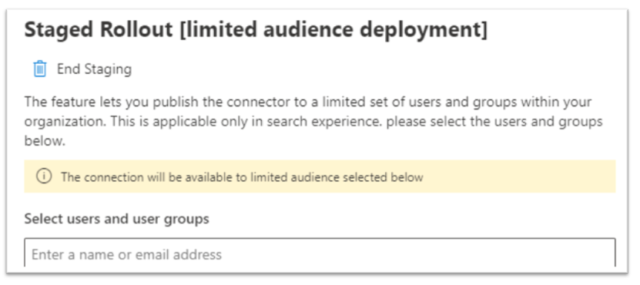
एकदा तुम्ही कनेक्शन कॉन्फिगर केल्यावर, तुम्ही Microsoft Search सह तुमचे ServiceNow ज्ञान लेख एकत्रित करण्याच्या फायद्यांचा आनंद घेऊ शकता. तुमचे वापरकर्ते त्यांचे परिचित Microsoft 365 ॲप्स आणि सेवा न सोडता, Microsoft शोध परिणामांमध्ये ServiceNow वरून सहजपणे संबंधित माहिती शोधू शकतात. यामुळे त्यांची उत्पादकता, सहयोग आणि समाधान वाढू शकते.
आम्हाला आशा आहे की हे ब्लॉग पोस्ट उपयुक्त ठरले आणि तुम्ही Microsoft Graph Connector साठी ServiceNow ज्ञान लेख कसे कॉन्फिगर करायचे ते शिकलात. आपल्याकडे काही प्रश्न किंवा अभिप्राय असल्यास, कृपया खालील टिप्पण्या विभागात आम्हाला कळवा.
you may be interested in this blog here:-